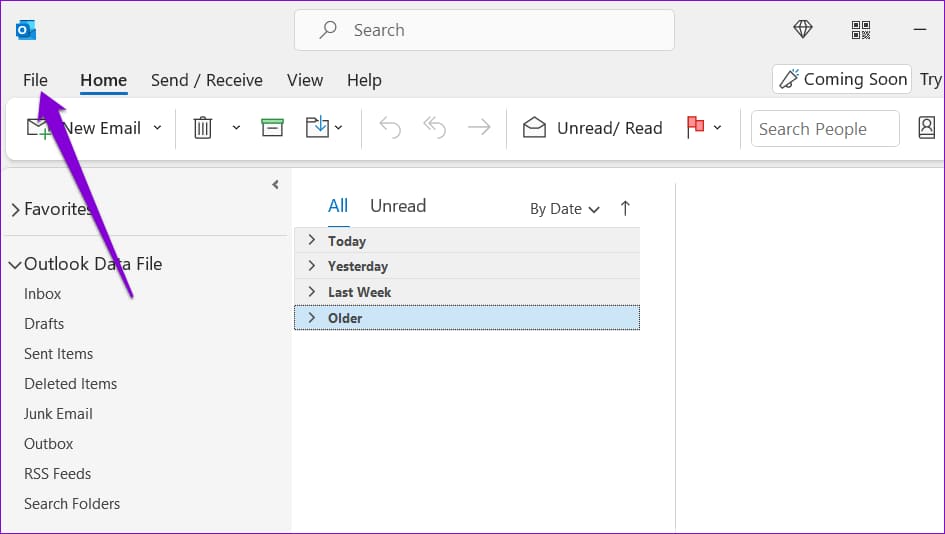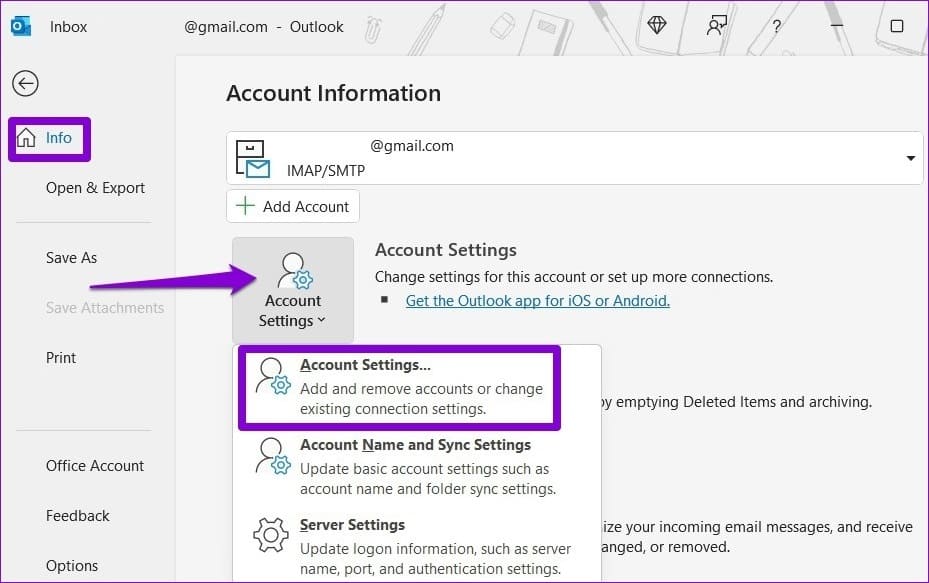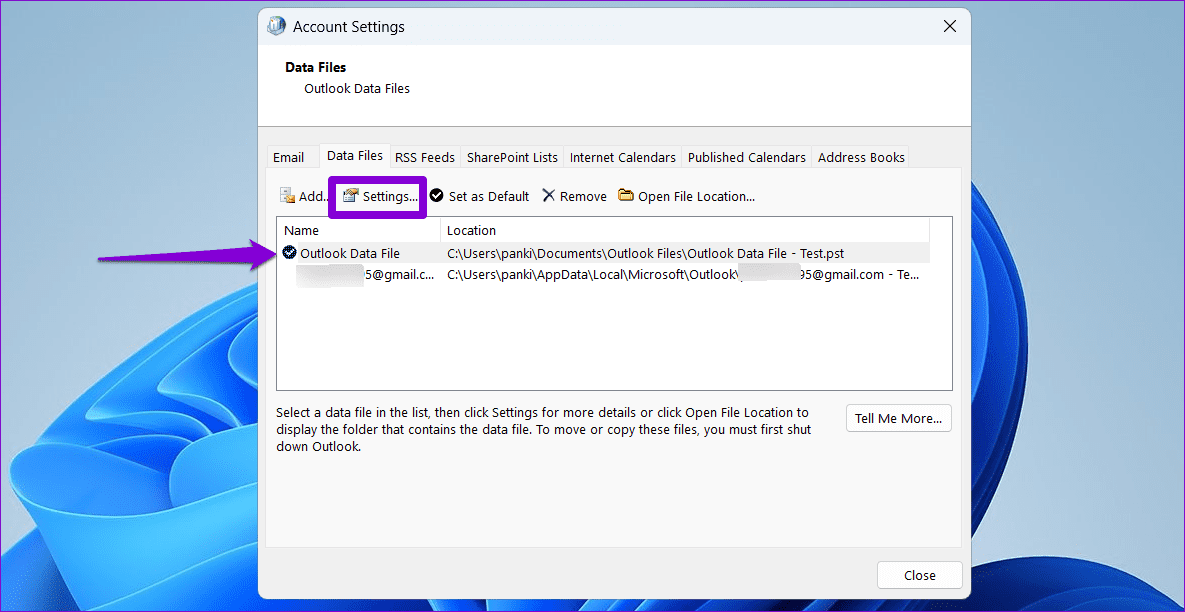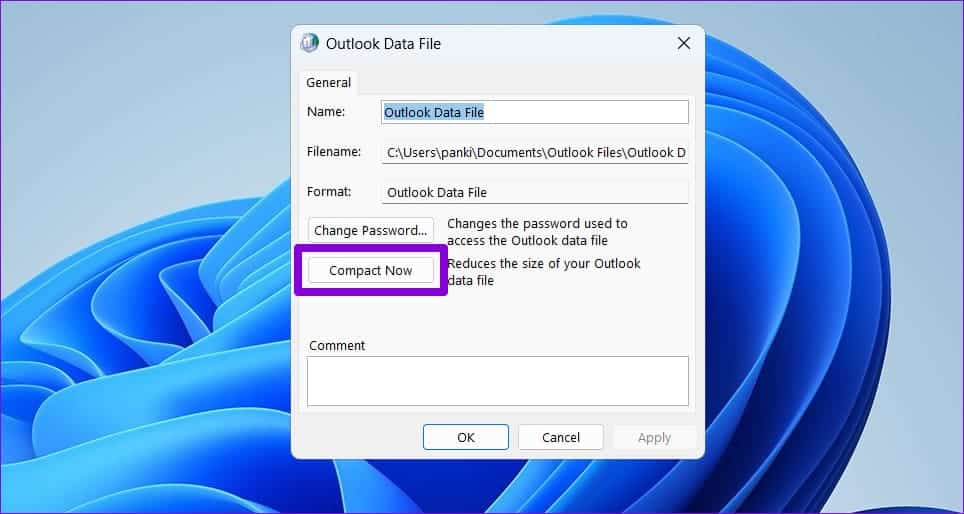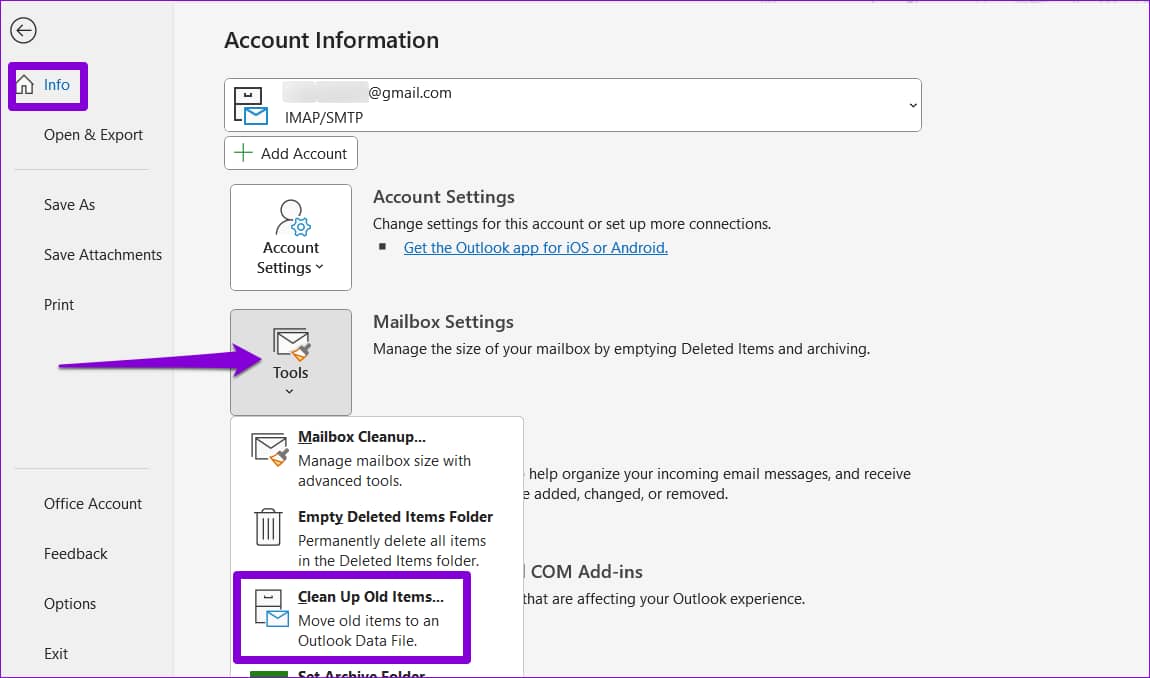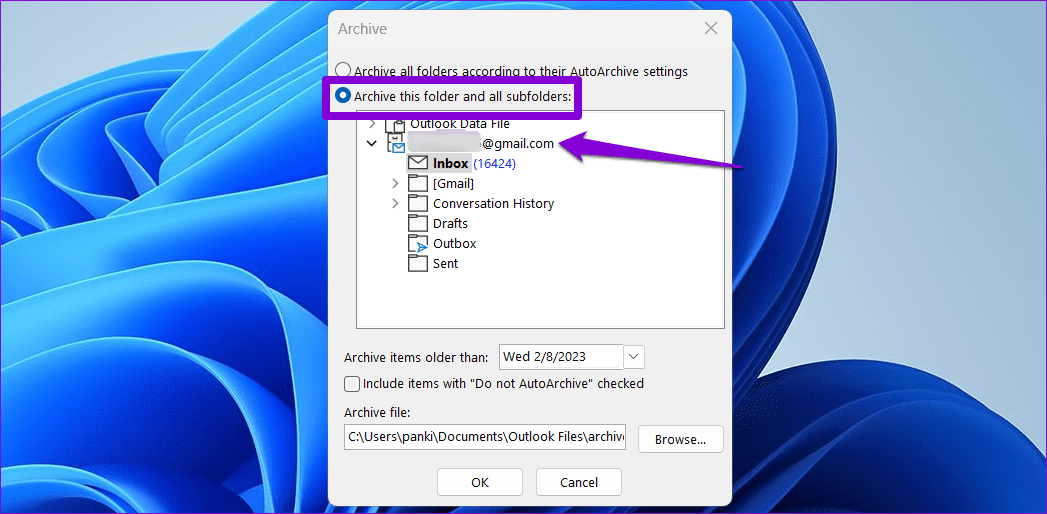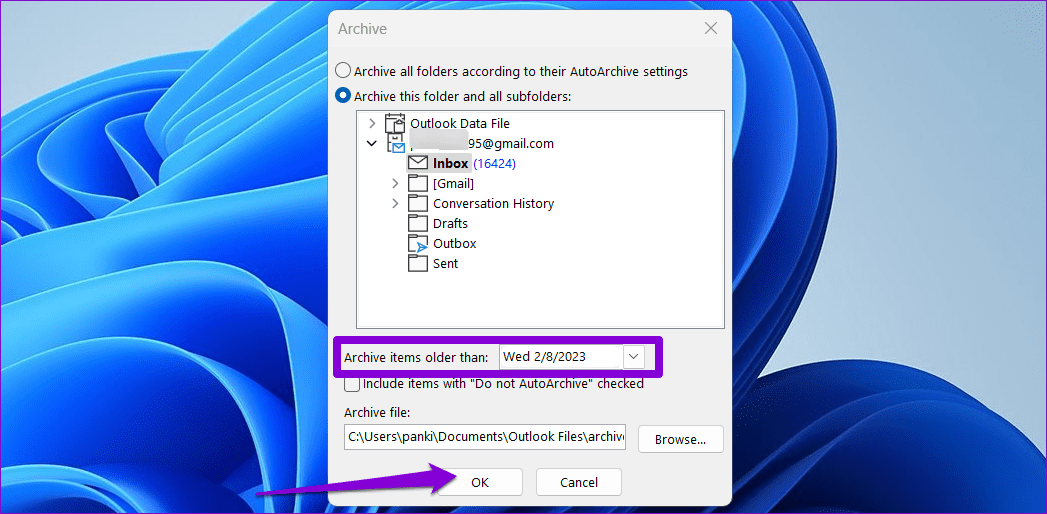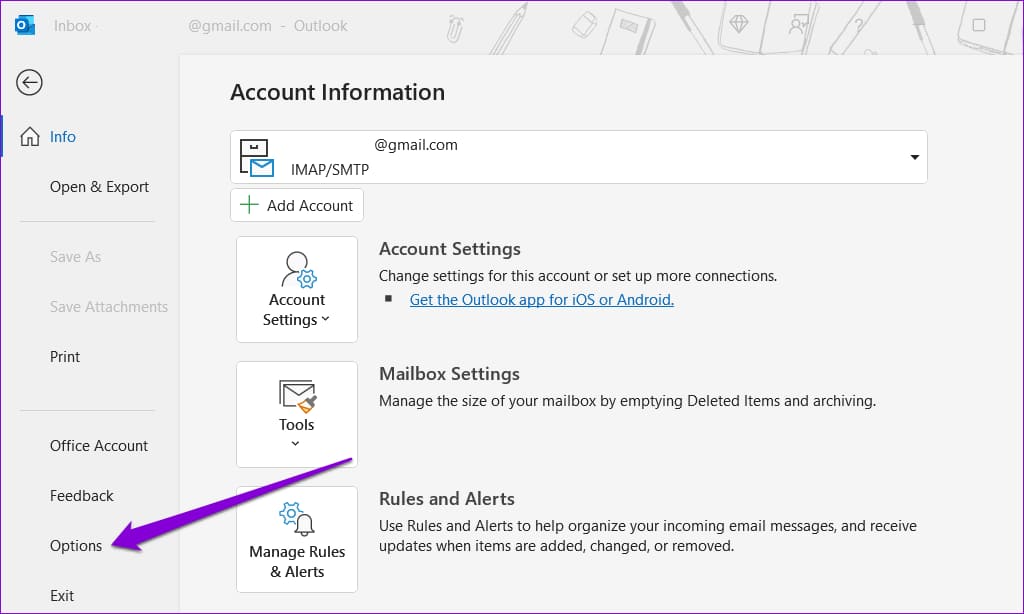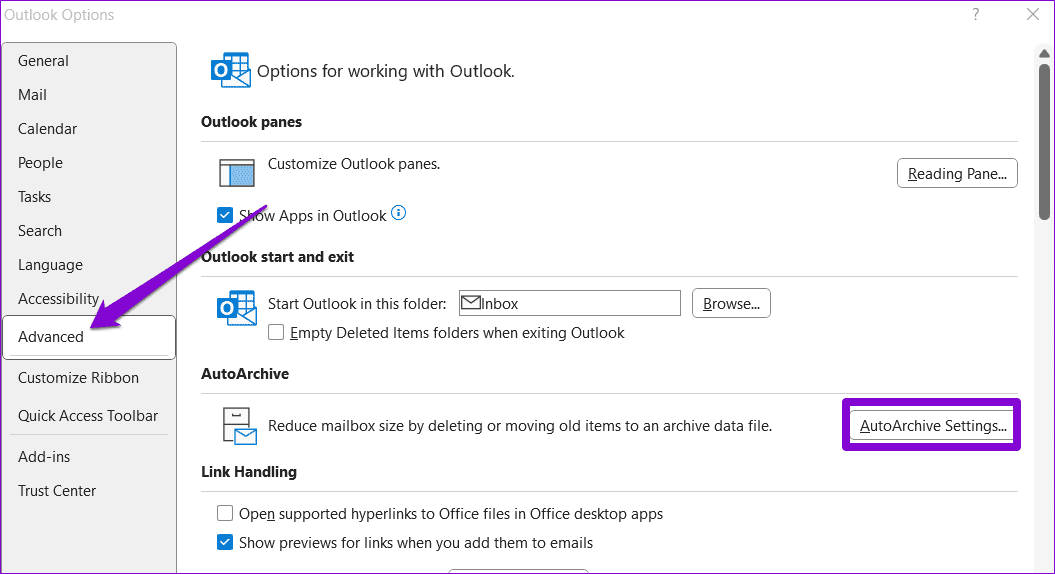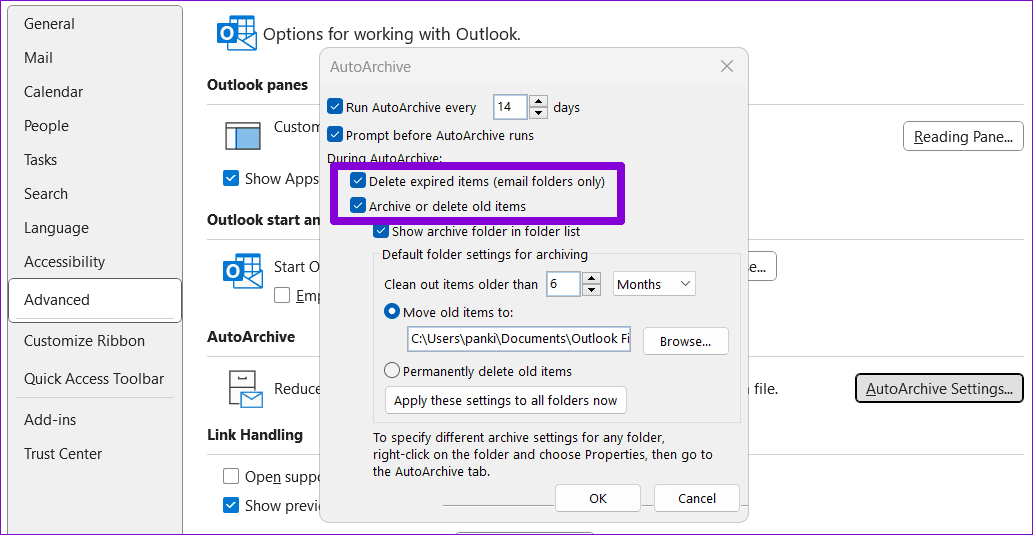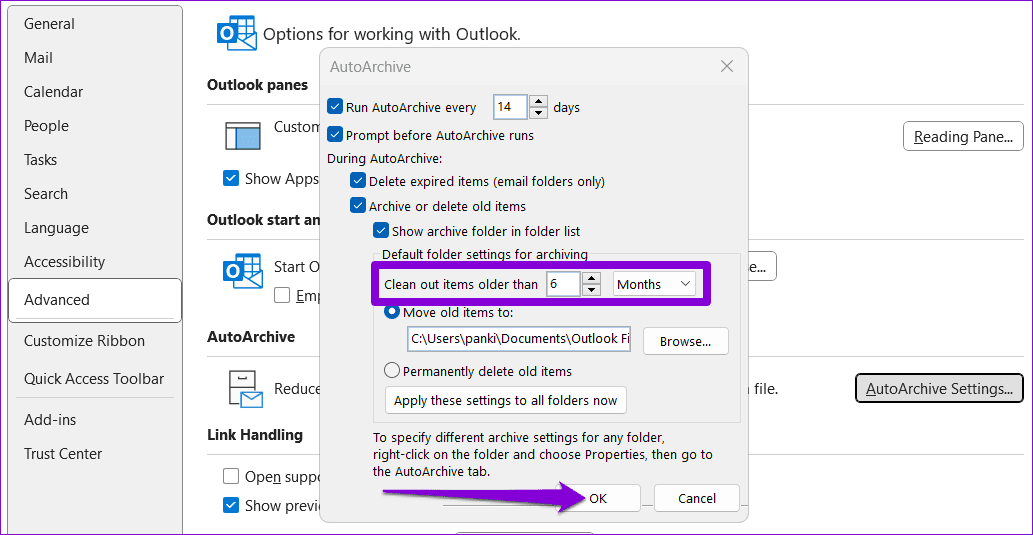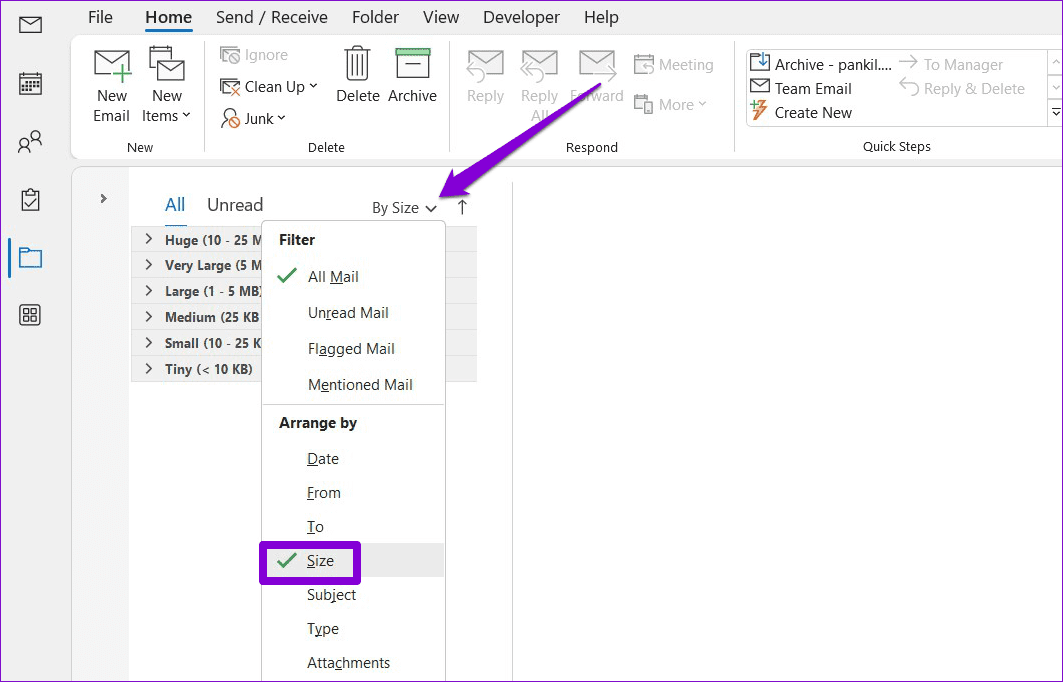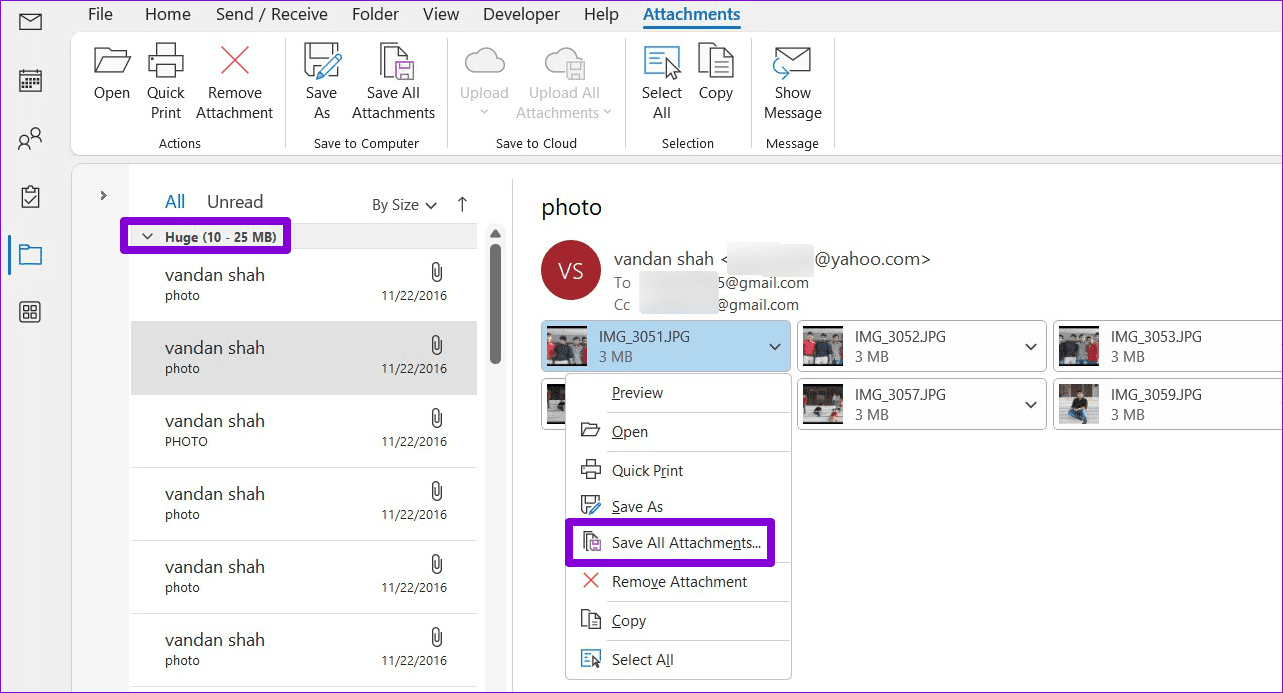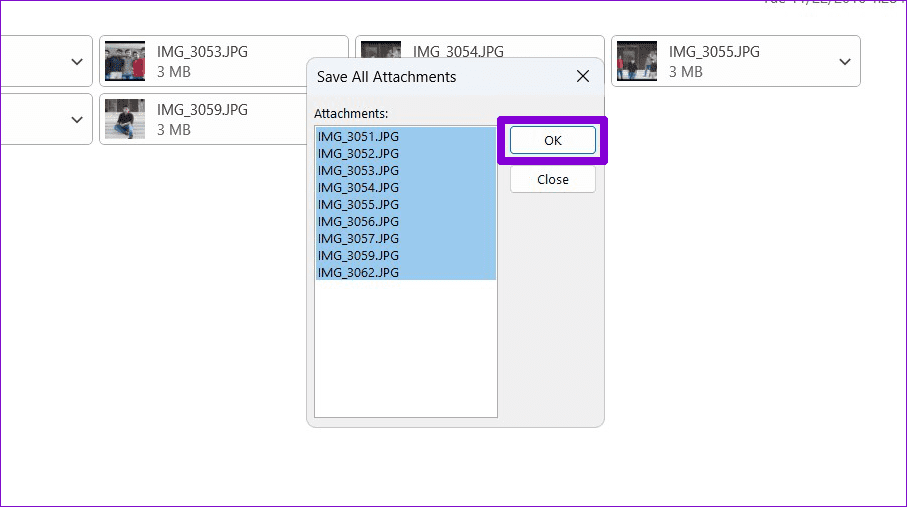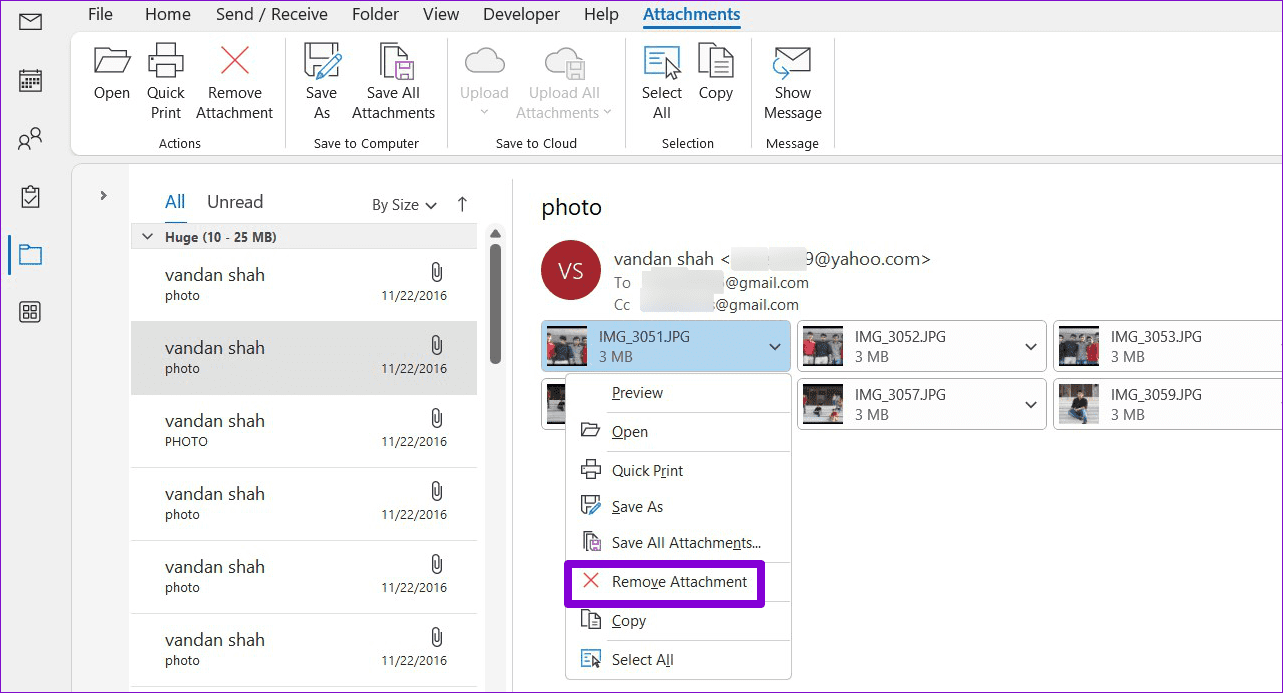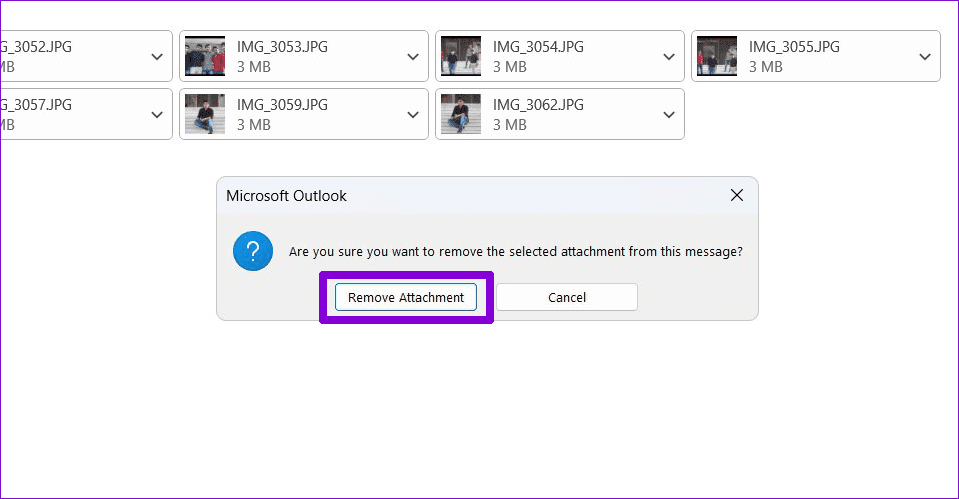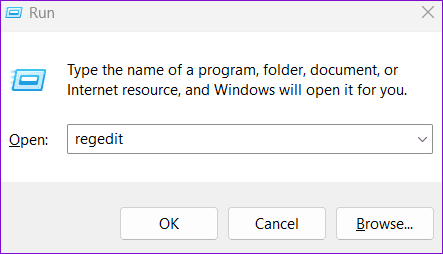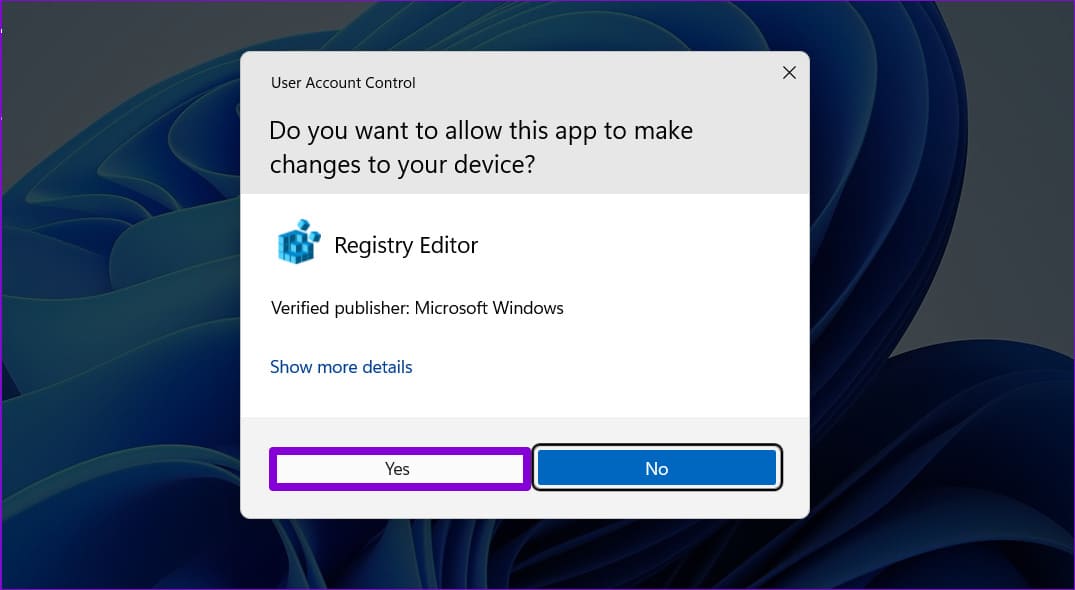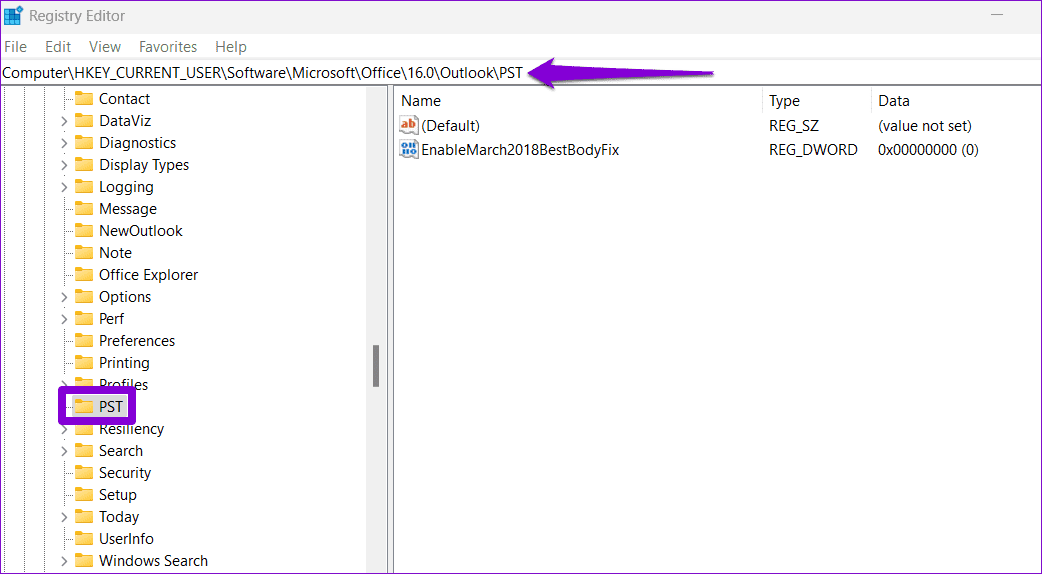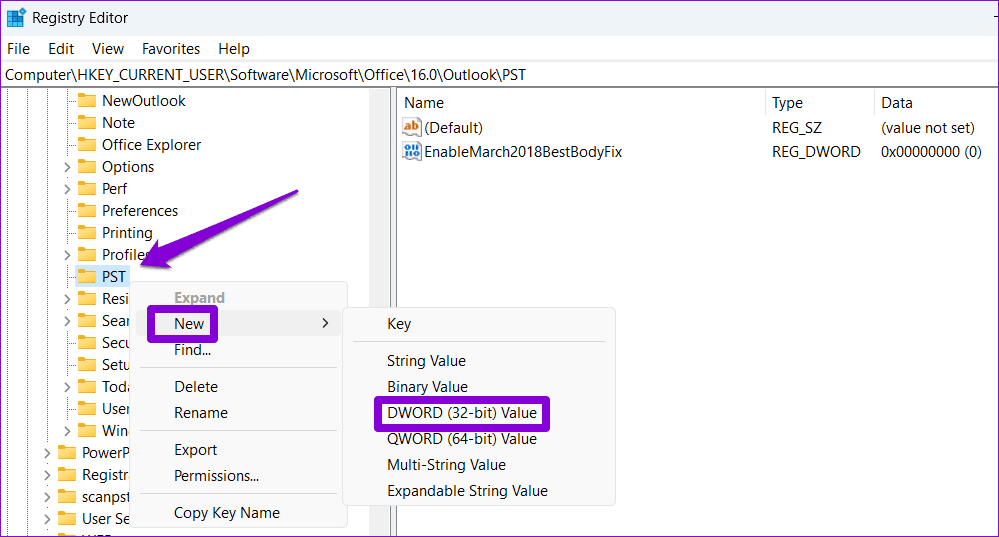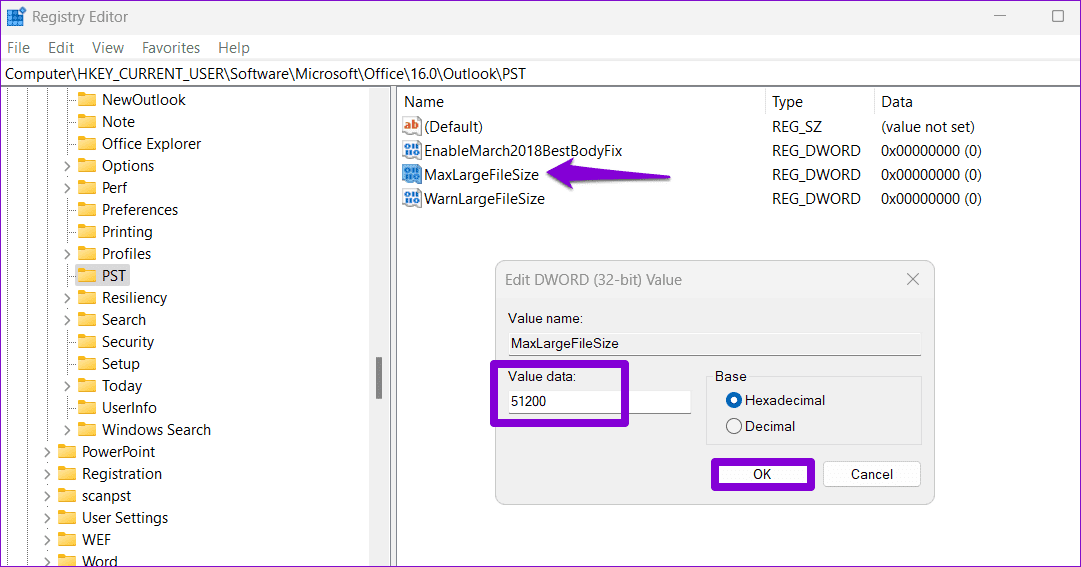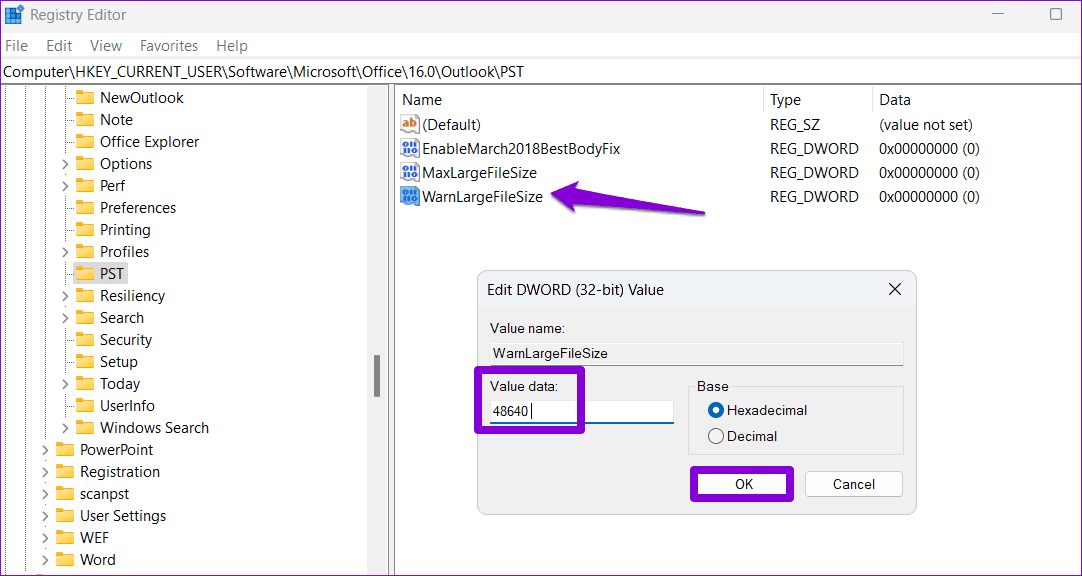Les 5 principaux correctifs pour le fichier de données Outlook ont atteint l'erreur de taille maximale dans Windows
Tout en utilisant Microsoft Outlook sur votre PC Windows, L'application crée des fichiers PST pour stocker les messages électroniques, les pièces jointes et d'autres données connexes. Au fil du temps, les fichiers de données Outlook associés à votre compte peuvent maximiser votre espace de stockage et vous empêcher d'utiliser l'application. Lorsque cela se produit, Outlook peut afficher l'erreur "Le fichier de données Outlook a atteint la taille maximale" sur votre PC Windows.
Heureusement, il est possible de corriger cette erreur en réduisant la taille du fichier de données Microsoft Outlook. Une autre option consiste à augmenter la limite de taille de fichier pour Outlook PST en utilisant Éditeur de registre. Dans cet article, nous vous guiderons à travers toutes les méthodes possibles pour corriger l'erreur "Le fichier de données Outlook a atteint la taille maximale".
1. ZIPEZ LE FICHIER DE DONNÉES MICROSOFT OUTLOOK
La compression du fichier de données Outlook sous Windows est le moyen le plus efficace de corriger l'erreur "Le fichier de données Outlook a atteint la taille maximale". Cela supprimera l'espace inutilisé et supprimera les informations redondantes du fichier de données, réduisant ainsi sa taille. Voici comment vous pouvez le faire.
Étape 1: Ouvrir une application Outlook sur votre ordinateur et cliquez sur Menu.Fichier«Dans le coin supérieur gauche.
Étape 2: Sur lel'information, Cliquez "Paramètres du compte" Et sélectionnez "Paramètres du comptede la liste résultante.
Passons à l'étape 3 : Dans l'onglet Fichiers de données, sélectionnez Fichier de données Outlook Et cliquez Paramètres.
Étape 4: Cliquez sur le bouton "Pressez maintenant".
Attendez qu'Outlook réduise la taille du fichier de données, puis vérifiez si l'erreur persiste.
2. Nettoyer les anciens éléments Outlook
L'archivage d'anciens éléments de courrier dans Outlook est un autre moyen de réduire la taille de votre fichier de données Outlook. Cela déplacera vos anciens e-mails vers un fichier PST séparé tout en les gardant accessibles.
Étape 1: Ouvrir une application Outlook Sur votre PC Windows.
Étape 2: Cliquez sur "dossier" Dans le coin supérieur gauche.
Passons à l'étape 3 : Sur lel'informationCliquez sur Outils et sélectionnezNettoyez les vieux objets.
Étape 4: Dans la fenêtre d'archivage, choisissez une option Archiver ce dossier et tous les sous-dossiers Et sélectionnez votre compte de messagerie.
Étape 5: Cliquez sur le menu déroulant à côté de « Archiver les anciens éléments de » Et sélectionnez التاريخ Votre préféré. Cliquez ensuite surOk" .
Une fois qu'Outlook a archivé les anciens e-mails, l'erreur ne s'affichera plus.
3. Activer l'archivage automatique dans Outlook
Bien que l'archivage manuel des anciens éléments de courrier dans Outlook ne prenne pas longtemps, vous pouvez également automatiser ce processus en activant Fonction d'archivage automatique. Cela permettra à Outlook d'archiver automatiquement les éléments plus anciens, empêchant le fichier PST de s'approcher de la limite de taille.
Pour configurer l'archivage automatique dans Outlook, procédez comme suit :
Étape 1: Ouvrir une application Outlook sur votre ordinateur et cliquez sur Menu.Fichier«Dans le coin supérieur gauche.
Étape 2: Sélectionnez “Les options«Dans la barre latérale gauche.
Passons à l'étape 3 : Dans la fenetre Options Outlook , passez à l'onglet Avancé et cliquez sur le bouton Paramètres d'archivage automatique.
Étape 4: Cochez la caseExécutez l'archivage automatique tous leset sélectionnez un numéro Jours après quoi la fonction d'archivage automatique sera activée.
Étape 5: Utilisez les cases à cocher pour spécifier comment Outlook doit gérer les éléments plus anciens lors de l'archivage automatique.
Passons à l'étape 6 : Entrer La durée de vie des articles que vous souhaitez archiver, puis cliquez surOk" .
4. Enregistrez les pièces jointes dans un dossier différent
Si vous échangez fréquemment des e-mails avec des pièces jointes volumineuses, cela peut augmenter la taille de votre fichier Outlook PST et déclencher l'erreur "Le fichier de données Outlook a atteint la taille maximale" sous Windows. Pour résoudre ce problème, vous devrez identifier les e-mails contenant des pièces jointes volumineuses dans Outlook et enregistrer ces pièces jointes dans un dossier séparé. Voici les étapes pour la même chose.
Étape 1: Ouvrir une application Outlook , Et cliquez sur une option Filtration Et sélectionnez Taille Dans l'ordre par.
Étape 2: Ouvrez n'importe quel Email Dans une section Gros ou Très grande taille. Faites un clic droit sur votre pièce jointe et sélectionnez Enregistrez toutes les pièces jointes.
Passons à l'étape 3 : Cliquez “OkEt enregistrez les pièces jointes dans votre dossier préféré.
Étape 4: Faites un clic droit sur votre pièce jointe et sélectionnez Retirez la pièce jointe.
Étape 5: Sélectionner Supprimer la pièce jointe Encore une fois pour confirmer.
Vous pouvez répéter les étapes ci-dessus pour plus d'e-mails afin de réduire la taille du fichier de données Outlook.
5. Augmentez la limite de taille du fichier PST à l'aide de l'Éditeur du Registre
Il se peut que vous ne puissiez pas réduire la taille de votre fichier de données Outlook si vous recevez régulièrement des fichiers volumineux par e-mail ou si vous participez à de nombreuses communications par e-mail. Heureusement, il est possible d'augmenter la limite de taille du fichier Outlook PST en modifiant les fichiers du registre.
Étant donné que la modification des fichiers de registre est quelque peu délicate, c'est bien non plus Sauvegardez tous les fichiers de registre ou Créer un point de restauration Avant de continuer.
Étape 1: Appuyez sur un raccourci clavier Windows + R Ouvre la boîte de dialogue Courir. Type regedit dans la zone et appuyez sur Entrée.
Étape 2: Sélectionnez Oui lorsque l'invite de commande apparaît Compte utilisateur (UAC).
Passons à l'étape 3 : Collez le chemin suivant dans la barre d'adresse en haut et appuyez sur Entrée.
Ordinateur\HKEY_CURRENT_USER\Software\Microsoft\Office\16.0\Outlook\PST
Étape 4: Cliquez avec le bouton droit sur la clé PST, accédez à Nouveau et sélectionnez Valeur DWORD (32 bits) dans le sous-menu. Renommez-le en MaxLargeFileSize. De même, créez un autre DWORD et nommez-le WarnLargeFileSize.
Étape 5: Double-cliquez TailleMaxLargeFileSize DWORD Et entrez 51200 Dans le champ Données de la valeur si vous souhaitez définir la limite de taille du fichier PST à 50 Go. Alternativement, si vous souhaitez définir la limite à 40 Go, entrez 40960 Sinon. Cliquez ensuite sur OK.
Passons à l'étape 6 : Double-cliquez sur WarnLargeFileSize DWORD et définissez sa valeur sur 95 % de la valeur MaxLargeFileSize. Par exemple, si vous définissez MaxLargeFileSize DWORD sur 51200, définissez la valeur WarnLargeFileSize sur 48640 (95 % de 51200) et cliquez sur OK.
Redémarrez votre ordinateur et vous ne recevrez plus l'erreur "Le fichier de données Outlook a atteint la taille maximale".
Recommencer à utiliser Outlook
Des erreurs telles que "Le fichier de données Outlook a atteint la taille maximale" peuvent fréquemment bloquer ou planter l'application Outlook sur votre ordinateur. Avant d'abandonner et de passer à la version Web d'Outlook, envisagez d'appliquer les conseils ci-dessus pour corriger l'erreur de message.